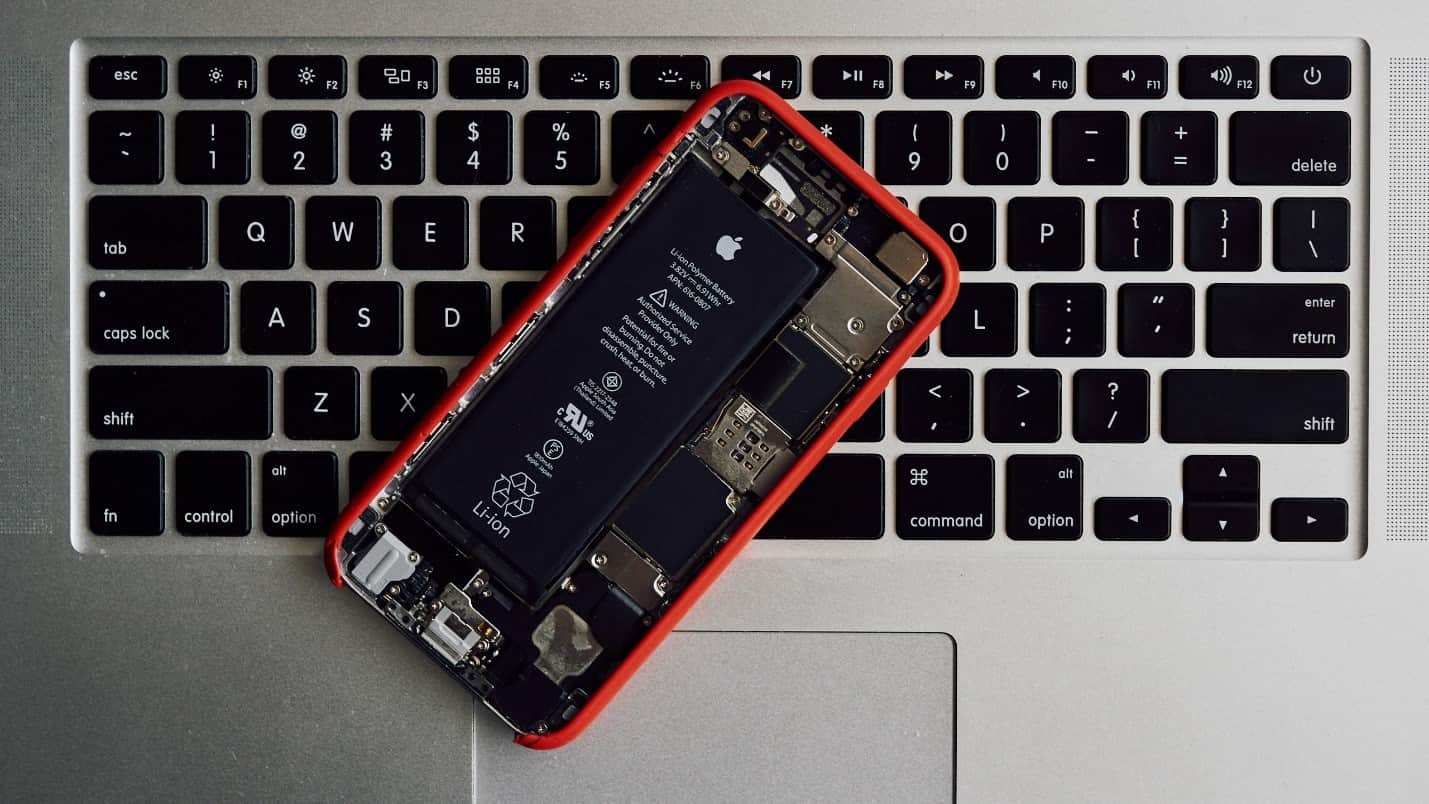Что сделать чтобы не садился аккумулятор на телефоне
Продлите жизнь аккумулятора
При правильном использовании аккумулятор современного смартфона может прослужить довольно долго. Самое главное правило – снизить нагрузку на него. Но есть и другие секреты, зная которые вы сможете использовать свое устройство максимально эффективно. Для того чтобы продлить время автономной работы смартфона и избежать преждевременной замены батареи, нужно соблюдать простые правила энергосбережения.
Приложения для экономии заряда батареи для Android и iPhone действительно продлевают время работы смартфона.Но обычно их устанавливают только тогда, когда аккумулятор уже дает сбои.
Если же вы хотите использовать смартфон максимально эффективно, нужно научиться правильно его заряжать и экономить заряд, не дожидаясь проблем с батареей.
В этой статье мы ответим на некоторые самые популярные вопросы:
Что такое «срок службы батареи»?
Правила обращения с современными аккумуляторами сильно изменились со времен их свинцово-кислотных собратьев. Уже не нужно беспокоиться о «памяти аккумулятора», но важно понимать другие особенности их работы.
Для нас важны две характеристики современных литийионных аккумуляторов: срок службы и время автономной работы.
Срок службы – это период, по истечении которого батарею нужно заменить. Пользователи почти не думают о нем до тех пор, пока батарея не начинает разряжаться непривычно быстро. Соблюдая некоторые несложные правила с первых дней использования аккумулятора, вы сможете продлить срок его службы.
Время автономной работы – это период, в течение которого устройство работает от батареи с момента зарядки. Скорее всего, в обычной жизни вас волнует именно эта характеристика. Общее правило таково: чем чаще батарея разряжается, тем быстрее она изнашивается. Контролируя нагрузку на батарею, вы сможете продлить и срок ее службы, и время автономной работы устройства.
Самостоятельно разбираться с аккумулятором сейчас сложно и даже опасно, потому что в большинстве телефонов батареи несъемные. Чтобы заменить батарею, придется обращаться в сервис, и стоит это недешево. К счастью, при правильном использовании вы сможете избежать лишних расходов на обслуживание.
Любые два аккумулятора от одинаковых смартфонов будут иметь разный срок службы – все зависит от того, как вы будете использовать и заряжать телефон.
Правила зарядки смартфона
Самый простой способ продлить жизнь аккумулятора – правильно его заряжать. Рекомендациям желательно следовать начиная с самой первой зарядки, но и по прошествии времени они дадут определенный эффект.
Общие правила зарядки мобильных устройств
Не разряжайте батарею до нуля и не перезаряжайте ее. Согласно тестам, современные батареи демонстрируют наилучшую производительность при уровне заряда 20–90%. Поэтому лучше всего ставить телефон на зарядку при уровне заряда не ниже 20% и отключать его от сети, прежде чем индикатор доберется до отметки 100%.Если вы не планируете использовать устройство долгое время, например в период недельного отпуска за границей, рекомендуется перед выключением зарядить (или разрядить) его до 50%.
Не используйте энергоемкие приложения во время зарядки.Это создает так называемую паразитную нагрузку, что нарушает цикл зарядки и ведет к быстрому износу батареи. Чаще всего это происходит, когда пользователи играют или смотрят фильмы, не отключая устройство от сети.
Не перегревайте батарею. При перегреве батарея изнашивается гораздо быстрее. Устройство может перегреться при длительном интенсивном использовании, например если вы играете или смотрите видео во время зарядки телефона.Если не отключить устройство от сети при уровне заряда 100%, начнется непрерывная подзарядка, что тоже может привести к перегреву.
Используйте функцию быстрой зарядки только тогда, когда это действительно необходимо. Быстрая зарядка очень удобна в отдельных случаях, но ее принцип аналогичен употреблению энергетиков вместо полноценного сна. Если нет крайней необходимости, лучше использовать стандартную зарядку, которая не создает лишней нагрузки на батарею.Используйте такие источники питания, которые могут замедлять зарядку, например умные розетки.
Заряжайте понемногу, но часто. Если вместо одной длительной зарядки вы будете понемногу подзаряжать телефон несколько раз в день, вы снизите нагрузку на батарею и сможете поддерживать идеальный уровень заряда. Даже если вы выключаете телефон для длительного хранения, рекомендуется подзарядить аккумулятор до 50% –он будет терять заряд, даже когда устройство не используется.
Экономия заряда батареи на смартфоне
Экономия заряда батареи позволяет продлить время автономного использования устройства, а значит, и срок службы аккумулятора. Давайте разберемся, как правильно использовать смартфон между подзарядками.
Общие правила экономии заряда батареи для мобильных устройств
Пользуйтесь антивирусом для отслеживания вредоносных программ. Вредоносные программы заметно сокращают время работы устройства. Если ваш смартфон стал расходовать заряд подозрительно быстро, возможно, пора подумать об установке антивируса. Такие защитные решения, как Kaspersky Total Security, распознают любые проблемы безопасности и ликвидируют их. Перед киберугрозами уязвимы устройства как на базе Android, так и на базе iOS.
Уменьшите яркость дисплея. Выберите минимальную яркость, при которой вашим глазам будет комфортно. Лучше всего настраивать ее в ручном режиме, но если не хочется тратить на это время, достаточно будет автоматической регулировки. При этом вы в любой момент можете подкорректировать подсветку вручную.
Быстрая автоблокировка позволит сократить время работы экрана и сэкономить заряд батареи. Попробуйте разные режимы и выберите подходящий вам. Чем быстрее блокируется экран, тем медленнее садится батарея, – но если вы часто читаете новости или книги на мобильном, вам наверняка будет удобнее увеличить время до перехода в спящий режим. В любом случае, сменив заводские настройки автоблокировки экрана, вы скорее всего только выиграете.
Удалите приложения, которые расходуют много заряда, или ограничьте их использование. Приложения, которые постоянно работают в фоновом режиме – получают и отправляют данные или выводят уведомления, – расходуют большое количество энергии.Проверьте энергопотребление приложений в настройках телефона, чтобы выяснить, куда уходит заряд.
Энергосберегающий режим продлит время автономной работы. В этом режиме самые необходимые приложения продолжают работать, а наиболее энергоемкие отключаются.
Отключите графические эффекты.Вероятно, в настройках вашего смартфона есть функции, которые делают интерфейс более привлекательным. Однако эффект параллакса, «живые обои» и красивые переходы от одного приложения к другому потребляют дополнительную энергию.Отключив их, вы сможете сэкономить заряд и, возможно, повысить производительность устройства.
Отключайте Wi-Fi или сотовую связь при слабом сигнале или его отсутствии. Телефон затрачивает большое количество энергии на поиск сети и установление подключения. Оставьте только канал с наилучшим сигналом и отключите все остальные. Если не работают ни Wi-Fi, ни сотовая связь, отключите обе функции.
Отключайте телефон или включайте режим полета. Если смартфон не понадобится вам в течение нескольких часов, одно из очевидных решений – выключить его. Скорее всего, вы нечасто будете пользоваться этим способом, однако большинство людей не пользуются им вообще.В режиме полета вся беспроводная связь на вашем устройстве, потребляющая ресурсы батареи, будет отключена, но при этом вы сможете пользоваться приложениями, которые не требуют подключения к Сети.
Экономия заряда батареи на iPhone
Темная тема iOS позволит сэкономить заряд на iPhone с OLED-дисплеем. Отключенные пиксели не потребляют энергию – экономия очевидна. Светодиодные дисплеи прежних поколений все равно подсвечивают пиксели для отображения темных цветов, но даже в этом случае можно заметить небольшую экономию заряда.
В некоторых приложениях, например в «читалках», темная тема включается отдельно. Другие используют общесистемную темную или светлую тему.
Приложения для экономии заряда батареи на iPhone могут максимально сократить энергопотребление. Загружать их нужно только из официального магазина приложений, проверяя при этом на подлинность. Мы также рекомендуем ознакомиться с информацией о выявленных уязвимостях.
Экономия заряда батареи на устройстве Android
Сберечь заряд на устройствах Android помогут специальные приложения для экономии заряда батареи, например Kaspersky Battery Life. Такие приложения позволяют оптимизировать работу смартфона и отследить, куда уходят ресурсы батареи. Некоторые из них даже анализируют цикл батареи, оценивают оставшийся срок службы и дают полезные советы по энергосбережению.
Для автоматического изменения нескольких параметров смартфона с учетом особенностей использования будут полезны приложения автоматизации. Например, когда вы используете новостные приложения или соцсети, приложение автоматизации будет повышать яркость дисплея и увеличивать время до блокировки экрана. А если вы просто переключаете песни в Google Play Музыка, где яркость дисплея не так важна, она будет уменьшаться.
Антивирус для Android защитит вас от киберугроз, которые вредят операционной системе и ресурсу батареи. Kaspersky Internet Security для Android – это надежная защита от современных цифровых угроз.
Неважно, какой у вас смартфон: вы сможете продлить жизнь батареи, если будете самостоятельно контролировать его использование. Установите оптимальные параметры для своего устройства и правильно заряжайте аккумулятор. Соблюдая простые правила использования батареи, вы сможете существенно снизить расходы на обслуживание смартфона.
Как увеличить время работы Android-смартфона без подзарядки
Содержание
Содержание
Одна из самых частых проблем при использовании смартфонов — непродолжительное время их автономной работы. При активной эксплуатации устройства и большом количестве установленных приложений подзаряжать смартфон иногда приходится по несколько раз в день. Но есть несколько несложных настроек Android-девайса, позволяющих существенно увеличить время жизни аккумулятора.
Режим энергосбережения
Режим энергосбережения особенно полезен в том случае, если аккумулятор почти разряжен, и нет возможности срочно зарядить его. Но этот режим можно использовать и постоянно. При энергосбережении уменьшается яркость дисплея и производительность смартфона, отключается вибрация, приложения не работают в фоновом режиме.
Для активации или настроек энергосбережения открываем в настройках раздел «Батарея» (в старых версиях Android — «Диспетчер питания»). Здесь можно выбрать режим энергосбережения, настроить автонапоминание, посмотреть, сколько примерно времени осталось до исчерпания батареи, ознакомиться со списком энергоемких приложений.
Доступно несколько вариантов энергосберегающего режима: постоянный, автоматический при определенном уровне заряда (например, 5 %), автоматический в запланированное время и режим суперэкономии (экстренный), при которым доступны лишь звонки и сообщения, а экран становится темным и с него исчезают ярлыки. При активации энергосбережения в последних версиях Android на дисплее появляется оранжевый значок батареи, в более ранних — верхняя часть экрана становится оранжевой.
Настройки яркости дисплея
Диагональ экрана и яркость подсветки довольно существенно влияют на скорость разрядки. При длительном пребывании на улице с интенсивным солнечным светом есть смысл уменьшить яркость экрана.
Регулировка яркости доступна в настройках экрана («Настройки» — «Экран» или «Дисплей»), либо на панели уведомлений (потянуть один или два раза верхнюю часть рабочего стола вниз). Для наибольшей экономии заряда можно установите минимальную яркость, с которой текст на экране будет сносно читаться.
Если в настройках найдете авторегулировку яркости, то лучше активируйте ее. Тайм-аут экрана (время до выключения дисплея при бездействии) также целесообразно сделать как можно меньшим.
Стоит учесть, что у смартфонов с AMOLED-дисплеями на энергопотребление влияет не только яркость, но и гамма картинки. Поэтому здесь предпочтительнее использование темных тем.
Настройка геолокации
Функция геолокации — одна из наиболее энергозатратных. Ее можно полностью отключить в разделе настроек «Геолокация» или «Местоположение», но целесообразнее отключить доступ у отдельных приложений. С этой целью открываем «Настройки» — «Приложения» — «Меню» — «Разрешения приложений». Здесь отображается список разрешений и «Ваше местоположение». В этом пункте откроется меню программ с переключателями доступа к геолокации. У всех приложений, которым эта функция не очень нужна, ее можно отключить, оставив, например, карты и такси.
В настройках геолокации доступен выбор режимов определения местоположения. Здесь выбираем режим «Экономия батареи» или аналогичный.
Отключение анимационных эффектов
Различные интерфейсные анимационные эффекты не только расходуют энергию, но и дополнительно напрягают процессор, замедляя манипуляции с программами и переключение между ними. Чтобы выключить анимацию, придется залезть в настройки для разработчиков, скрытые по умолчанию.
Для этого в настройках девайса переходим в раздел «О телефоне», находим там «Номер сборки» и нажимаем здесь 7 раз. Так активируется режим разработчика и в основном меню настроек появляется раздел «Для разработчиков». В нем находим 3 пункта с анимацией, и поочередно в каждом включаем режим «Без анимации».
Отключение Wi-Fi в спящем режиме
Постоянное соединение Wi-Fi-модуля с точкой доступа или поиск новой высасывает из аккумулятора немалое количество электричества. Для отключения Wi-Fi в режиме сна переходим в «Настройки беспроводных сетей» — «Wi-Fi» — «Wi-Fi в спящем режиме» и включаем здесь режим «Только при питании из сети». Так при отключении экрана вместо Wi-Fi будет использоваться мобильная сеть.
Активация режима полета
В режиме полета отключается вся связь: сотовая, Wi-Fi и Bluetooth. На некоторых моделях смартфонов отключается и GPS. Есть смысл активировать этот режим, если вы долго находитесь в местах, где отсутствует связь или слишком слабый сигнал. Включить режим полета (автономный режим) можно в настройках беспроводных сетей или на панели уведомлений. В верхней части экрана при этом появится индикатор в виде самолетика.
Отключение слишком активных или неиспользуемых приложений
Некоторые производители, помимо стандартных сервисов Google (часть которых нужна далеко не всем пользователям), устанавливают еще и дополнительный софт. А в ближайшем будущем дополнительные приложения можно будет встретить на всех мобильных устройствах, продающихся в России, но проблема заключается в том, что не все получается удалить стандартными средствами операционной системы. При этом некоторые приложения могут не только занимать большое количество памяти, но и стать причиной более быстрой разрядки батареи.
В случае с неудаляемыми приложениями полностью освободить от них память, к сожалению, не получится, зато есть возможность отключить софт, сделав его неактивным, а, значит, не расходующим заряд. На десятом Android, как и на многих других версиях операционной системы и различных оболочках, достаточно зажать иконку приложения на рабочем столе или в общем списке софта. После этого выбираем пункт «О приложении», которой может быть отображен в виде значка с буквой i по центру.
Если удаление невозможно, в открывшемся меню появится пункт «Отключить». Впрочем, некоторые системные приложения отключить не получится, а еще не стоит отключать магазин Google Play и сервисы, связанные с его работой, так как это приведет к ошибкам в работе с операционной системой.
Для просмотра всех установленных приложений можно зайти в общие настройки устройства и выбрать пункт «Приложения», в результате чего мы вновь попадаем в меню, изображенное на скриншотах.
Для включения ранее отключенного софта в том же меню потребуется лишь нажать на кнопку «Включить».
Проверка разрешения для приложений
Хотя существует немало исключений, но большинство приложений и игр для Android запрашивают у пользователя разрешения на работу с различными функциями смартфонов и планшетов, к чему уже все привыкли. При этом может возникнуть вполне логичный вопрос о том, зачем, к примеру, софту нужен доступ к СМС или к камере, если подобный функционал им никак не используется?
Обычно подобные разрешения собирают данные, необходимые для показа интересной пользователю рекламы, но в любом случае это негативно влияет на время работы мобильного устройства. Проверить разрешения любых приложений и игр можно, если зайти в «Настройки»/«Приложения и уведомления», затем выбрать необходимый софт и нажать на пункт «Разрешения».
Понятно, что приложениям для отправки СМС и совершения звонков требуются соответствующие разрешения, тогда как навигаторы не смогут работать без доступа к местоположению. В случае с навигацией сэкономить заряд поможет пункт «Разрешить только во время использования приложения». Хотя нужно учесть, что у Google и некоторых других сервисов изначально включено постоянное отслеживание для того, чтобы пользователь смог просмотреть места, в которых он побывал, и быстро выставить оценку посещенным компаниям, магазинам и т. п.
Можно смело отключать сомнительные на ваш взгляд разрешения. При использовании софта, если в этом будет необходимость, появится повторный запрос на предоставление разрешений, и вы сможете понять, для каких функций они требуются.
Проверка устройства в безопасном режиме
Не всегда можно сразу определить причину повышенного энергопотребления, но нередко проблема вызвана сторонним софтом. Для проверки необходимо войти в безопасный режим, в котором работают только те приложения, которые были изначально установлены производителем. Если время работы в безопасном режиме заметно выше, чем при обычном использовании устройства, то стоит удалить софт, приводящий к повышенному разряду аккумулятора. Обычно сначала удаляют последнее установленное приложение, после которого начали появляться проблемы, но таких приложений может быть несколько. Тогда придется проверить их все поочередно.
На стандартной версии Android, работающей без дополнительных оболочек, вход в безопасный режим осуществляется зажатием кнопки питания, после чего уже на экране нужно зажать виртуальную кнопку «Выкл», в результате появится окошко с подтверждением входа в безопасный режим.
В нижней части экрана отобразится сообщение о том, что вход в безопасный режим выполнен. Для выхода из него обычно достаточно перезагрузить смартфон.
На некоторых девайсах, к примеру, на новых смартфонах Xiaomi и Redmi, может потребоваться зажать кнопку уменьшения громкости после включения аппарата и появления логотипа производителя.
В девайсах от Huawei при включении придется вместе с кнопкой питания зажимать увеличение громкости до тех пор, пока не появится меню с пунктом Safe mode. Именно этот пункт и переводит устройство в безопасный режим.
Отключение автоматической синхронизации или увеличение интервала
Одной из особенностей современных смартфонов и планшетов является постоянная синхронизация данных из приложений. Это полезно, если нужно параллельно использовать софт на нескольких устройствах. При этом происходит объединение всех данных, а значит отпадает необходимость просматривать информацию именно с того устройства, на которое она поступила, была отправлена или отредактирована. Это очень удобно. Но у частой синхронизации есть и свои минусы.
Во-первых, возрастает интернет-трафик: данные с мобильного устройства переходят в аккаунт. Во-вторых, возрастает энергопотребление. Следует определиться, нужна ли вам автосинхронизация в целом или стоит увеличить интервал автосинхронизации там, где это возможно?
Аккаунт Google, в котором содержится информация из многочисленных сервисов американской компании (Gmail, Календарь, Контакты, Документы и прочее) по умолчанию автоматически синхронизирует все данные.
Если вам это не нужно, есть два варианта: убрать автосинхронизацию некоторых сервисов, которые, по вашему мнению, не нуждаются в этом, либо полностью отключить функцию автоматической синхронизации и синхронизировать данные вручную. Настройки синхронизации доступны в пункте «Аккаунты» главного меню настроек. Там можно полностью отключить или более детально настроить синхронизацию, причем не только Google, но и других сервисов.
А вот, к примеру, в приложении Gmail для синхронизации можно задать период от одного до 999 дней при условии, что вы пользуетесь почтовым ящиком с адресом @gmail.com. Для настройки интервала синхронизации нужно зайти в само приложение Gmail, затем открыть выдвигающуюся панель в правой части, открыть пункт «Настройки» и выбрать нужный почтовый ящик.
Настройки синхронизации будут находиться в нижней части открывшейся странички. Нужно уточнить, что синхронизация нужна для получения уведомлений о новых письмах, но если вы привыкли обновлять список вручную, то функцию и вовсе стоит отключить.
Быстро разряжается батарея на Андроиде: основные причины и варианты их исправления
Со временем гаджеты приходят в негодность, в результате чего могут появляться разные проблемы, например, серьезное уменьшение емкости батареи и быстрая разрядка. Но что делать, если аппарат был приобретен не так уж и давно, а батарея при этом разряжается очень быстро? Если вы соблюдаете все правила эксплуатации смартфона Андроид, но проблема наблюдается, скорее всего, причина и способы ее устранения найдете в этой статье.
Из статьи вы узнаете
Экран телефона
Основная причина быстрой разрядки смартфона – использование максимальной яркости экрана. В этом случае рекомендуется или уменьшить яркость, или активировать автоматический режим, который будет самостоятельно регулировать положение, в зависимости от освещенности. Благо на данный момент практически все смартфоны на базе Android умеют это делать. Если вы не знаете, как это сделать, воспользуйтесь нашей инструкцией:
Мобильный интернет
Сейчас большинство пользователей смартфонов используют мобильный интернет для выхода в сеть, общения, просмотра разнообразных видеороликов и прослушивания музыки. Обилие контента и развлечений притягивают все больше, поэтому пользователь тратит много времени на это, соответственно, батарея разряжается в разы быстрее. Также многие люди попросту забывают выключать доступ к мобильному интернету, который продолжает работать даже в фоновом режиме.
Именно поэтому рекомендуется активировать его только в тот момент, когда действительно нужно написать сообщение или просмотреть ролик, а по окончании процедуры сразу же выключать его. Также не рекомендуется использовать 4G, если фактически этот стандарт связи недоступен в вашем регионе. В этом случае лишь расходуется дополнительная энергия батареи и не более. Для тонкой настройки выполните следующие действия:
Беспроводные сети
Еще одна распространенная причина быстрой разрядки – это активированные модули Wi-Fi и Bluetooth. Если последний сегодня используется не так уж часто, то вот с Wi-Fi совсем другая ситуация. Он доступен нам и в кафе, университетах, некоторых школах, автовокзалах и даже в метро! Рекомендуется выключать эти модули, как описано ниже:
Все выполненные действия также можно было выполнить через меню быстрого доступа, свайпнув сверху вниз. Там расположены самые главные пункты.
Наиболее часто ваш смартфон разряжается по причине постоянно активированного GPS. С помощью него мы прокладываем маршруты до различных точек, чтобы быстро освоиться в незнакомом городе и найти определенные магазины, сервисы, однако зачастую забываем выключать его, из-за чего батарея разряжается в разы быстрее.
Рекомендуется после каждого использования выключать GPS, чтобы сократить расход заряда батареи. Для деактивации этого модуля вам необходимо выполнить следующие действия:
Внимание! На более поздних версиях Android можно выключать определение местоположения через меню быстрого доступа. Для этого достаточно свайпнуть вниз и отключить пункт GPS.
Автоматический поворот экрана
Данная опция не особо сильно влияет на общий расход энергии, однако вкупе с другими условиями разряжает батарею несколько быстрее. Если вам не важно, будет ли смартфон автоматически поворачивать экран при повороте устройства в ваших руках, рекомендуем отключить эту опцию. Для этого необходимо выполнить следующие действия:
Виджеты
К счастью, на Android разработано большое количество виджетов, как встроенных в самой оболочке, так и предоставляемых вместе с приложениями, устанавливаемых из Google Play. Часто пользователи устанавливают много разных виджетов на рабочем столе, каждый из которых постоянно обновляет информацию. Например, это разные программы для просмотра погоды, социальные сети, почта, котировки валют и многие другие виджеты. Чем больше их установлено в смартфоне – тем выше нагрузка, соответственно, и быстрее разряжается батарея.
Рекомендуется отключать работу виджетов, хотя бы большую часть из них. Как их удалить?
Фоновая работа приложений
Опять же, еще одна распространенная причина, из-за которой быстро разряжается смартфон. Очень часто у пользователей в фоновом режиме работает просто огромное количество приложений, каждое из которых создает свою нагрузку. Чтобы просмотреть список запущенных процессов, выполните действия:
Внимание! Если у вас установлен Android Oreo, то в данной версии можно под каждое приложение разрешать или запрещать фоновую работу. Особенно актуально это для тех программ, которые не адаптированы под эту версию. Сделать это можно так:
Дополнительный совет! Для быстрой очистки списка программ, работающих в фоновом режиме, можно использовать специализированные утилиты. Например, с этим отлично справляется Clean Master, позволяющий в несколько кликов закрыть все неиспользуемые приложения на вашем устройстве.
3D-игры
Если у вас установлено большое количество игр 3D-формата, рекомендуется произвести тщательную настройку каждой из них, чтобы сократить расход заряда батареи. К сожалению, многие мобильные продукты не адаптированы, поэтому на максимальных настройках расходуют большое количество энергии вашего аккумулятора. Рекомендуется зайти в настройки игры и выбрать средние или низкие параметры.
Синхронизация данных
Сразу стоит отметить, что эта опция напрямую связана с Wi-Fi и мобильным интернетом, поэтому, если эти беспроводные сети будут у вас отключены, то синхронизация на смартфоне не может быть осуществлена. Но основная проблема в том, что у большинства пользователей по умолчанию учетная запись синхронизируется с сервисами Google, куда сохраняются копии контактных данных, фотографии в облако, создается отдельный бекап системы, в результате чего нагрузка на батарею просто колоссальная.
А уж если добавить сюда и всякие обновления программ, операционной системы и прочие «фишки», то и вовсе видна серьезная проблема, которая наблюдается даже на телефонах с увеличенной емкостью батареи. Рекомендуем отключить автоматическую синхронизацию, выполнив следующие действия:
Несколько SIM-карт
Смартфоны на базе Android, в которых можно использовать сразу несколько SIM-карт, имеют встроенный режим, позволяющий переключаться между симками. В итоге такая беспрерывная работа серьезно влияет на расход заряда батареи. Если у вас установлено несколько карт, рекомендуется для каждой из них настроить свои параметры. Например, одна будет использована только для выхода в интернет, другая же предназначается для осуществления звонков.
Реклама
Большая часть устанавливаемых приложений на Android – это оболочки, в которых присутствует реклама. Да, о ней изначально известно, ведь разработчик в сервисе Google Play указывает данный факт. Пользователь, который загружает очередную игру на свое устройство, при запуске и определенных действиях будет видеть на экране устройства всплывающие баннеры или видеоролики, автоматически воспроизводимые системой. В результате аккумулятор телефона разряжается в разы быстрее, и здесь уже все зависит от пользователя: как долго он пользуется той или ной программой, игрой, в которых присутствует реклама. В данном случае есть три варианта решения проблемы:
Вирусы
Если вы дошли до этого пункта и на 100% уверены, что у вас все в порядке, а при этом телефон еще и новый, рекомендуем проверить его на наличие вирусов. Это еще одна распространенная проблема, которая затрагивает миллионы пользователей по всему миру. Вредоносные оболочки попадают на мобильные устройства как через приложения в Google Play, так и извне, например, при загрузке файлов в интернете, переноса информации с компьютера, наличии root-прав и других действиях. В этом случае рекомендуем установить лицензионный антивирус для мобильной версии, а если он ничего не находит, сбросить настройки до заводских.
Износ батареи
Банальная причина, однако про нее почему-то забывают многие пользователи. Если у вас смартфон в пользовании находится продолжительное время, вполне возможно, что аккумулятор попросту потерял свои свойства, в результате чего батарея и разряжается так быстро. В этом случае рекомендуется только замена, причем на оригинальную батарею, и ни в коем случае не китайскую, так как никто вам не даст гарантии ее продолжительной и корректной работы.
Окружающая температура
К сожалению, в холодную погоду телефоны могут разряжаться быстрее, и здесь степень влияния уже напрямую зависит от климата, температуры, производителя, который собрал данный смартфон. В данном случае можно лишь дать рекомендации по смене местоположения и полного отказа от использования смартфона на улице при низкой температуре. В инструкции от производителя вашего смартфона можно узнать о максимальных и минимальных границах температур, при которых он будет корректно работать.
Дополнительный совет по сохранению заряда батареи
Рекомендуем вам установить программу Android Esay Battery Saver, которая позволит в несколько кликов определить наиболее энергозависимые приложения, процессы. Также с помощью этого инструмента можно будет сэкономить расходы, в один клик активировать один из четырех экономных режимов, контролировать сеть и многое другое. Если у вас действительно серьезные проблемы с аккумулятором, рекомендуется протестировать его работу и провести мониторинг этим приложением, и уже после этого делать окончательные выводы.